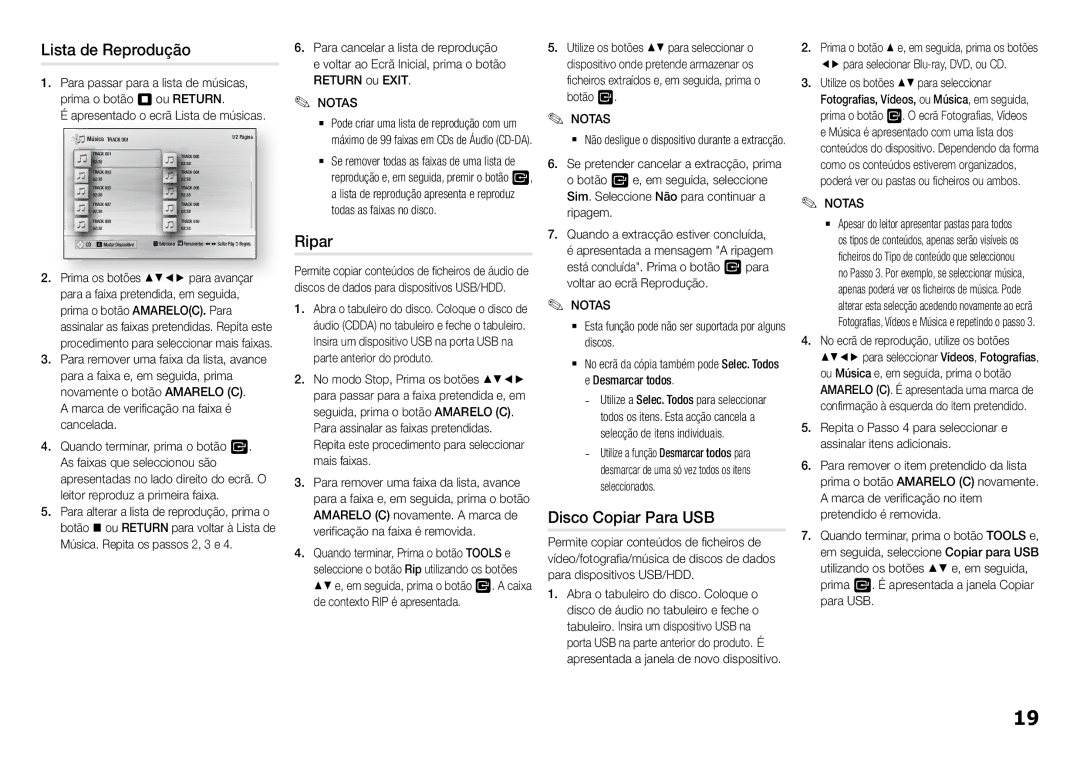Lista de Reprodução
1. Para passar para a lista de músicas, | ||
| prima o botão | 5 ou RETURN. |
| É apresentado o ecrã Lista de músicas. | |
| Música TRACK 001 | 1/2 Página |
| TRACK 001 | TRACK 002 |
| 02:38 | 02:38 |
| TRACK 003 | TRACK 004 |
| 02:38 | 02:38 |
| TRACK 005 | TRACK 006 |
| 02:38 | 02:38 |
| TRACK 007 | TRACK 008 |
| 02:38 | 02:38 |
| TRACK 009 | TRACK 010 |
| 02:38 | 02:38 |
| CD a Mudar Dispositivo | cSelecionar Ferramentas ( )Saltar Pág 'Regres. |
2. Prima os botões ▲▼◄► para avançar | ||
| para a faixa pretendida, em seguida, | |
| prima o botão AMARELO(C). Para | |
| assinalar as faixas pretendidas. Repita este | |
3. | procedimento para seleccionar mais faixas. | |
Para remover uma faixa da lista, avance | ||
| para a faixa e, em seguida, prima | |
| novamente o botão AMARELO (C). | |
| A marca de verificação na faixa é | |
| cancelada. |
|
4. Quando terminar, prima o botão v. | ||
| As faixas que seleccionou são | |
| apresentadas no lado direito do ecrã. O | |
5. | leitor reproduz a primeira faixa. | |
Para alterar a lista de reprodução, prima o | ||
| botão @ ou RETURN para voltar à Lista de | |
| Música. Repita os passos 2, 3 e 4. | |
6.Para cancelar a lista de reprodução e voltar ao Ecrã Inicial, prima o botão RETURN ou EXIT.
✎NOTAS✎
`` Pode criar uma lista de reprodução com um máximo de 99 faixas em CDs de Áudio
`` Se remover todas as faixas de uma lista de reprodução e, em seguida, premir o botão v, a lista de reprodução apresenta e reproduz todas as faixas no disco.
Ripar
Permite copiar conteúdos de ficheiros de áudio de discos de dados para dispositivos USB/HDD.
1.Abra o tabuleiro do disco. Coloque o disco de áudio (CDDA) no tabuleiro e feche o tabuleiro. Insira um dispositivo USB na porta USB na parte anterior do produto.
2.No modo Stop, Prima os botões ▲▼◄► para passar para a faixa pretendida e, em seguida, prima o botão AMARELO (C).
Para assinalar as faixas pretendidas. Repita este procedimento para seleccionar mais faixas.
3.Para remover uma faixa da lista, avance para a faixa e, em seguida, prima o botão AMARELO (C) novamente. A marca de verificação na faixa é removida.
4.Quando terminar, Prima o botão TOOLS e seleccione o botão Rip utilizando os botões ▲▼ e, em seguida, prima o botão v. A caixa de contexto RIP é apresentada.
5.Utilize os botões ▲▼ para seleccionar o dispositivo onde pretende armazenar os ficheiros extraídos e, em seguida, prima o botão v.
✎NOTAS✎
`` Não desligue o dispositivo durante a extracção.
6.Se pretender cancelar a extracção, prima o botão v e, em seguida, seleccione Sim. Seleccione Não para continuar a ripagem.
7.Quando a extracção estiver concluída, é apresentada a mensagem "A ripagem está concluída". Prima o botão v para voltar ao ecrã Reprodução.
✎NOTAS✎
`` Esta função pode não ser suportada por alguns discos.
`` No ecrã da cópia também pode Selec. Todos e Desmarcar todos.
Disco Copiar Para USB
Permite copiar conteúdos de ficheiros de vídeo/fotografia/música de discos de dados para dispositivos USB/HDD.
1.Abra o tabuleiro do disco. Coloque o disco de áudio no tabuleiro e feche o tabuleiro. Insira um dispositivo USB na porta USB na parte anterior do produto. É apresentada a janela de novo dispositivo.
2.Prima o botão ▲ e, em seguida, prima os botões ◄► para selecionar
3.Utilize os botões ▲▼ para seleccionar Fotografias, Vídeos, ou Música, em seguida, prima o botão v. O ecrã Fotografias, Vídeos e Música é apresentado com uma lista dos conteúdos do dispositivo. Dependendo da forma como os conteúdos estiverem organizados, poderá ver ou pastas ou ficheiros ou ambos.
✎NOTAS✎
`` Apesar do leitor apresentar pastas para todos os tipos de conteúdos, apenas serão visíveis os ficheiros do Tipo de conteúdo que seleccionou no Passo 3. Por exemplo, se seleccionar música, apenas poderá ver os ficheiros de música. Pode alterar esta selecção acedendo novamente ao ecrã Fotografias, Vídeos e Música e repetindo o passo 3.
4. No ecrã de reprodução, utilize os botões ▲▼◄► para seleccionar Vídeos, Fotografias, ou Música e, em seguida, prima o botão AMARELO (C). É apresentada uma marca de confirmação à esquerda do item pretendido.
5. Repita o Passo 4 para seleccionar e assinalar itens adicionais.
6. Para remover o item pretendido da lista prima o botão AMARELO (C) novamente. A marca de verificação no item pretendido é removida.
7. Quando terminar, prima o botão TOOLS e, em seguida, seleccione Copiar para USB utilizando os botões ▲▼ e, em seguida, prima v. É apresentada a janela Copiar para USB.
19